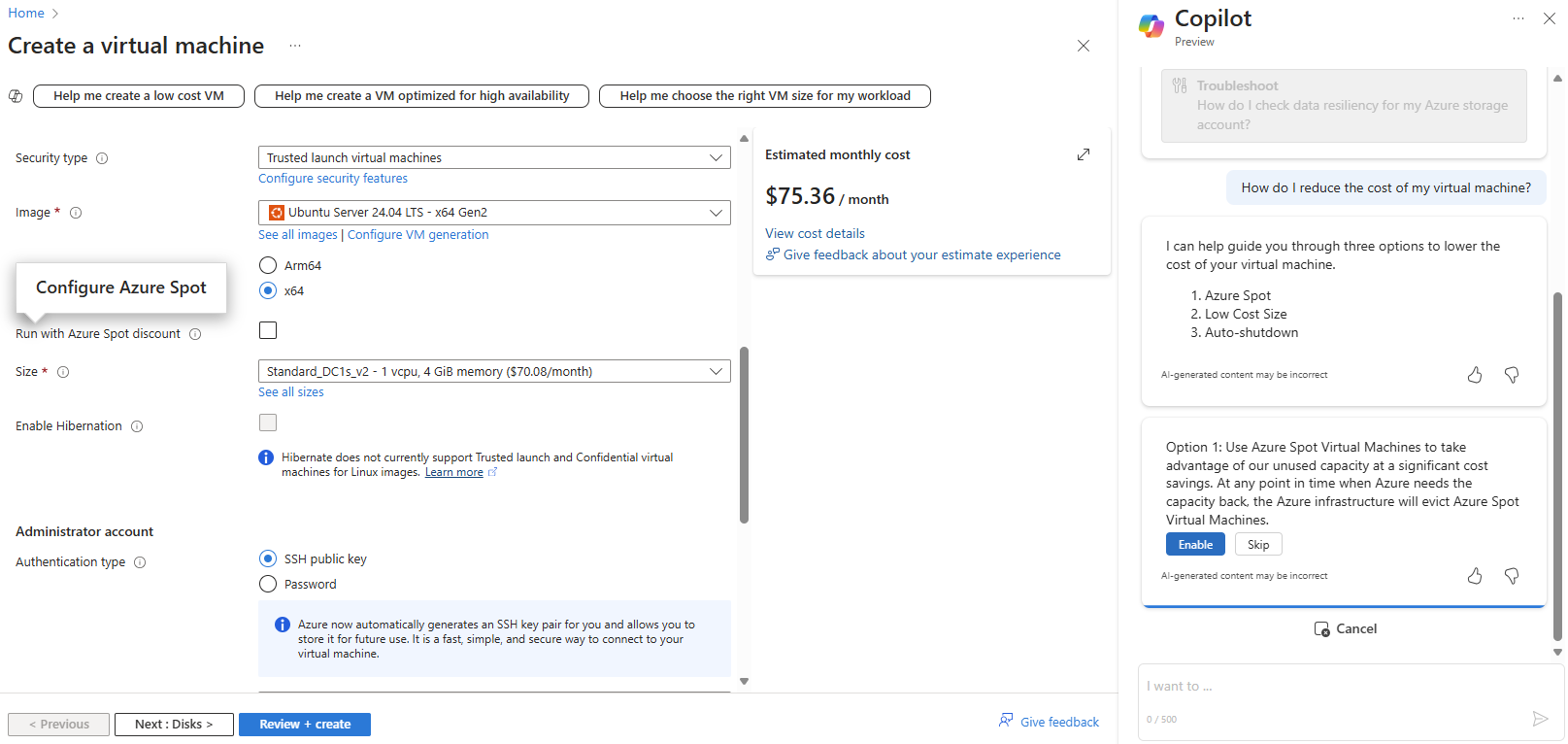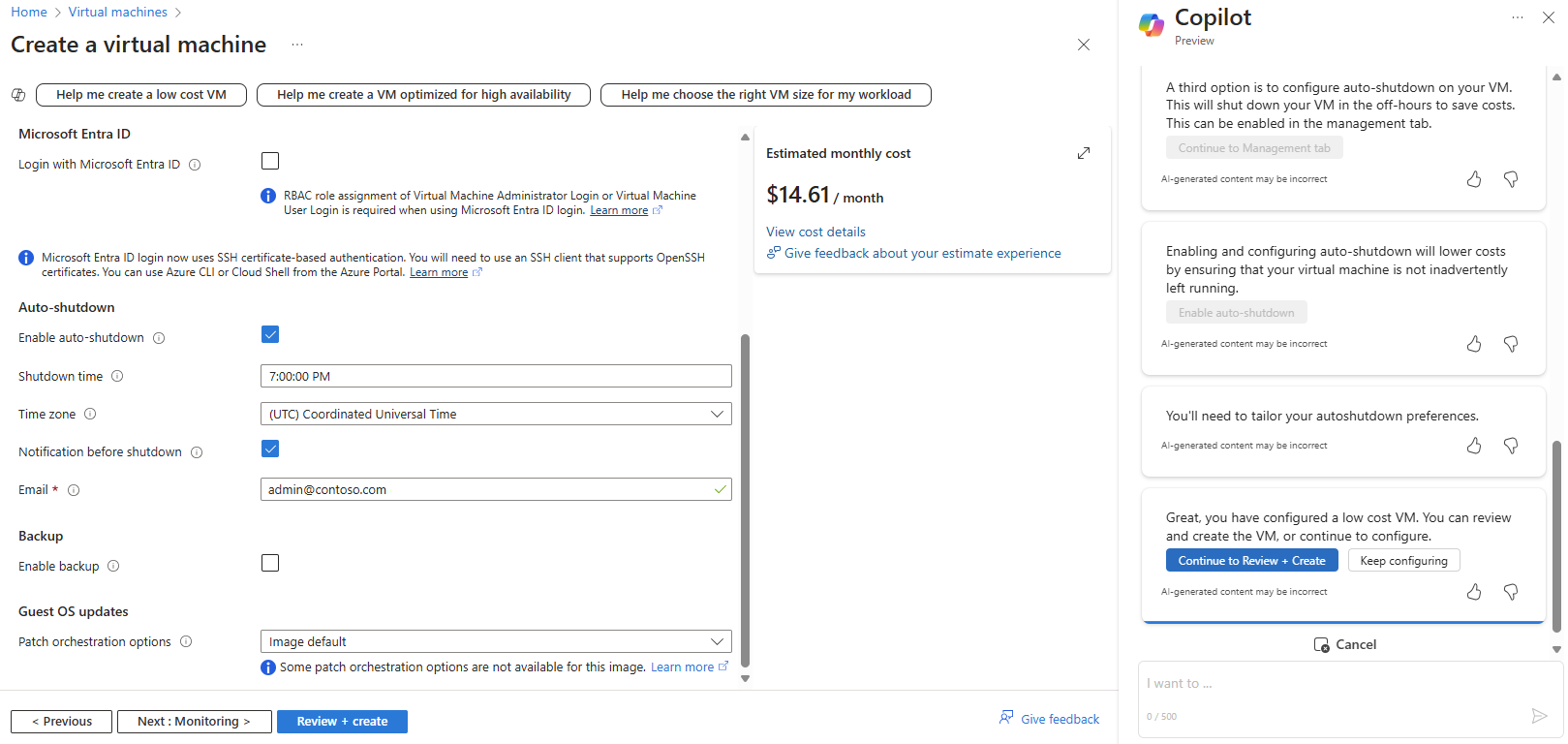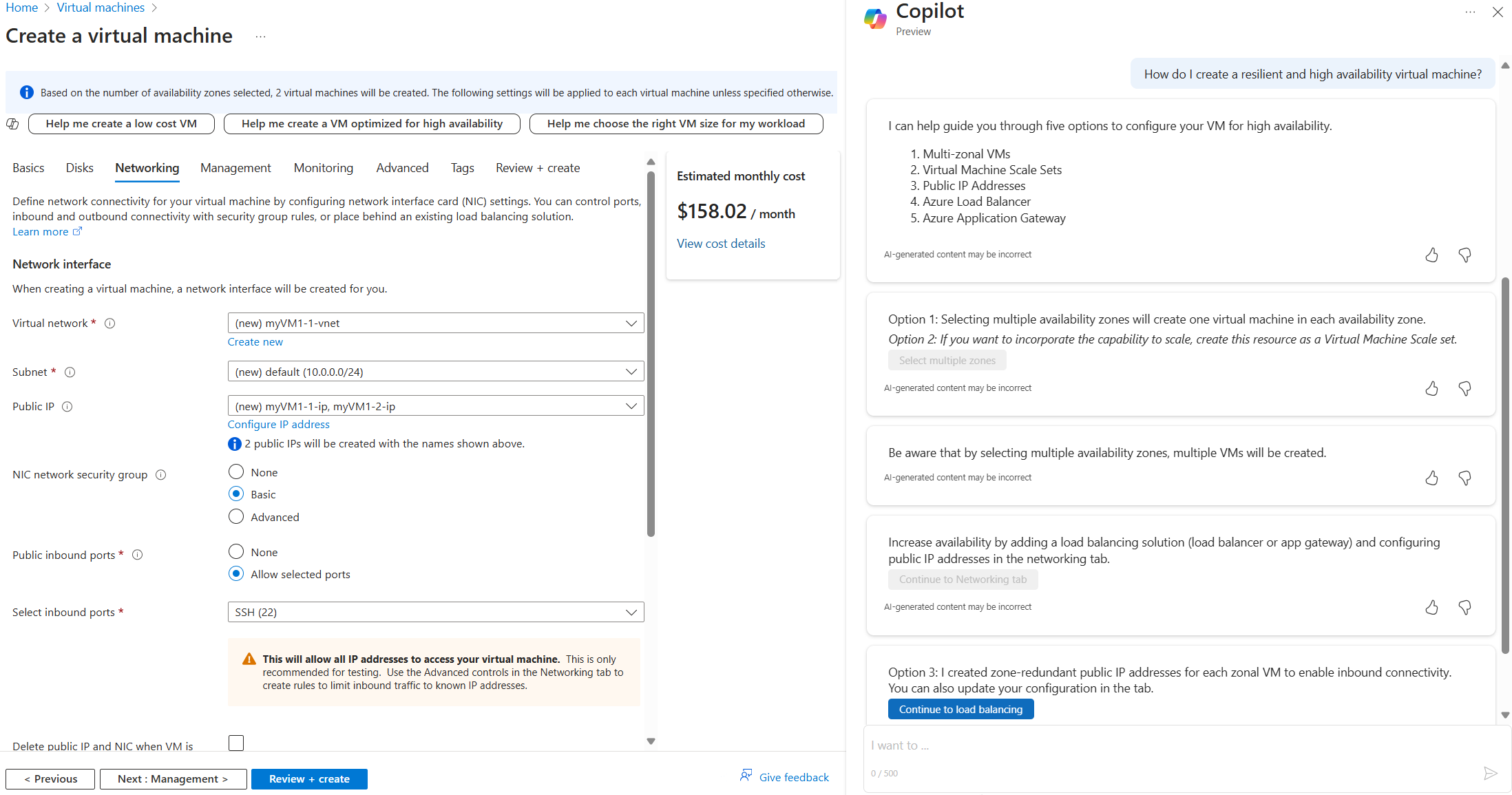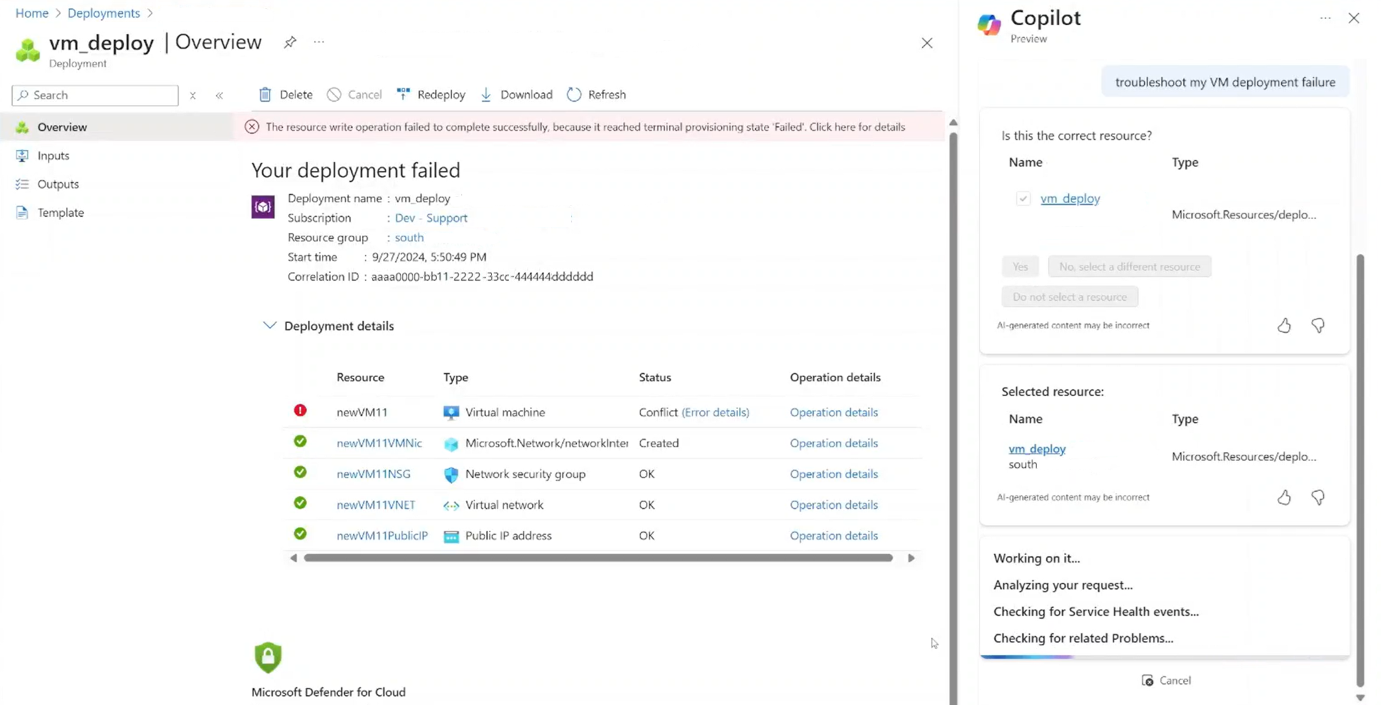Effektives Bereitstellen von VMs mithilfe von Microsoft Copilot in Azure
Microsoft Copilot in Azure (Vorschauversion) kann Ihnen helfen, VMs in Azure bereitzustellen, die effizient und effektiv sind. Sie erhalten Vorschläge für verschiedene Optionen, um Kosten zu sparen und den richtigen Typ und die richtige Größe für Ihre virtuellen Computer auszuwählen.
Wenn Sie von Microsoft Copilot in Azure Hilfe bei einer VM anfordern, wird automatisch Kontext basierend auf der aktuellen Konversation oder auf der Seite abgerufen, die Sie im Azure-Portal anzeigen. Wenn Sie beispielsweise mit der Seite VM erstellen beginnen, bietet Copilot in Azure Vorschläge für die neue VM, die Sie erstellen. Wenn Sie auf einer anderen Seite beginnen und der Kontext nicht klar ist, werden Sie aufgefordert, den virtuellen Computer anzugeben, für den Sie Unterstützung benötigen.
Sie können Copilot in Azure auch um Hilfe bei der Behandlung von VM-Bereitstellungsfehlern im Zusammenhang mit der VM-Kapazität, Zuordnung oder anderen Problemen bitten.
Microsoft Copilot in Azure hilft Ihnen unabhängig von Ihrem Fachwissen bei VM-Konfigurationsoptionen wie Preise, Skalierbarkeit, Verfügbarkeit und Größe. In allen Fällen wird empfohlen, die Vorschläge genau zu lesen, um zu bestätigen, dass sie Ihren Anforderungen entsprechen.
Hinweis
Die hier aufgeführten Aufgaben und Beispielprompts zeigen einige Bereiche, in denen Microsoft Copilot in Azure (Vorschauversion) besonders hilfreich sein kann. Hierbei handelt es sich jedoch nicht um eine vollständige Liste aller Möglichkeiten. Es wird empfohlen, mit Ihren eigenen Prompts zu experimentieren, um zu sehen, wie Microsoft Copilot in Azure (Vorschauversion) Ihnen bei der Verwaltung Ihrer Azure-Ressourcen und -Umgebung helfen kann.
Wichtig
Microsoft Copilot in Azure (Vorschauversion) befindet sich derzeit in der VORSCHAUPHASE. Die zusätzlichen Nutzungsbestimmungen für Microsoft Azure-Vorschauen enthalten rechtliche Bedingungen. Sie gelten für diejenigen Azure-Features, die sich in der Beta- oder Vorschauversion befinden oder aber anderweitig noch nicht zur allgemeinen Verfügbarkeit freigegeben sind.
Erstellen von kosteneffizienten virtuellen Computern
Microsoft Copilot in Azure kann Sie unterstützen, indem verschiedene Optionen zum Einsparen von Kosten beim Bereitstellen einer VM vorgeschlagen werden. Wenn Sie noch keine Erfahrung mit der Erstellung von VMs haben, kann Microsoft Copilot in Azure Ihnen helfen, die Möglichkeiten zur Kosteneinsparung zu verstehen. Erfahrenere Benutzer können damit überprüfen, wie Sie sicherstellen können, dass VMs sowohl den Anwendungsfällen als auch den Budgetanforderungen entsprechen, oder wie Sie eine bestimmte VM-Größe kostengünstiger machen können, indem Sie bestimmte Funktionen aktivieren, die zur Senkung der Gesamtkosten beitragen könnten.
Beispielprompts zu kostengünstigen VMs
- „Wie kann ich die Kosten meines virtuellen Computers reduzieren?“
- „Hilf mir, einen preisgünstigen virtuellen Computer zu erstellen.“
- „Hilf mir, eine VM mit niedrigen Kosten zu erstellen.“
Beispiele zu kosteneffizienten VMs
Während des VM-Erstellungsprozesses können Sie fragen „Wie kann ich die Kosten meiner VM reduzieren?“, oder wählen Sie die Schaltfläche Hilfe beim Erstellen einer kostengünstigen VM am oberen Rand des Bereichs aus. Microsoft Copilot in Azure führt Sie durch Optionen, um Ihre VM kostengünstiger zu gestalten. Sie können für jede Option auswählen, ob sie aktiviert werden soll oder nicht.
Nachdem Sie die von Microsoft Copilot in Azure vorgeschlagenen Optionen abgeschlossen haben, können Sie die VM mit den bereitgestellten Empfehlungen überprüfen und erstellen oder weitere Änderungen vornehmen.
Erstellen hoch verfügbarer und skalierbarer VMs
Microsoft Copilot in Azure kann zusätzlichen Kontext bereitstellen, damit Sie VMs mit Hochverfügbarkeit erstellen können. Dieser kann Ihnen helfen, VMs in Verfügbarkeitszonen zu erstellen, zu entscheiden, ob eine VM-Skalierungsgruppe für virtuelle Computer die richtige Option für Ihre Anforderungen ist, oder um zu bewerten, welche Netzwerkressourcen helfen, den Datenverkehr effektiv in Ihren Computeressourcen zu verwalten.
Beispielprompts für virtuelle Computer mit hoher Verfügbarkeit
- „Wie erstelle ich einen resilienten virtuellen Computer?“
- „Hilf mir beim Erstellen eines virtuellen Computers mit Hochverfügbarkeit.“
Beispiele für VMs mit Hochverfügbarkeit
Während des VM-Erstellungsprozesses können Sie fragen „Wie erstelle ich eine robuste und hoch verfügbare VM?“, oder wählen Sie die Schaltfläche Hilfe beim Erstellen einer für Hochverfügbarkeit optimierten VM am oberen Rand des Bereichs aus. Microsoft Copilot in Azure führt Sie durch die Optionen zum Konfigurieren Ihrer VM für Hochverfügbarkeit und stellt Optionen bereit, die Sie aktivieren können.
Wählen Sie die richtige Größe für Ihre virtuellen Computer aus.
Azure bietet verschiedene Größenoptionen basierend auf Ihren Workloadanforderungen. Microsoft Copilot in Azure kann Ihnen helfen, die beste VM-Größe basierend auf Ihren Szenarioanforderungen zu identifizieren und im Kontext Ihrer anderen Konfigurationsanforderungen zu bewerten.
Wenn Sie Ihre Absicht und Ihr Szenario teilen, hilft Copilot Ihnen, die richtige VM-Größe aus der großen, derzeit von Azure bereitgestellten Auswahl auszuwählen. Copilot hilft Ihnen, Anforderungen zu identifizieren, ohne dass Sie die genaue Menge an RAM oder CPU kennen müssen, die Sie benötigen. Größenempfehlungen berücksichtigen auch alle Kontingente und Angebotsbeschränkungen und heben die sinnvollsten intelligenten Empfehlungen hervor. Copilot kann Ihnen auch helfen, eine Supportanfrage zu erstellen, um bei Bedarf ein Kontingent zu erhöhen.
Während die Vertrautheit mit den Größenoptionen von Vorteil sein kann, ist Copilot in Azure so konzipiert, dass Benutzer über verschiedene Kompetenzstufen hinweg beim Erreichen ihrer Bereitstellungsziele unterstützt werden. Es ist jedoch von entscheidender Bedeutung, dass Sie bei den vorgeschlagenen Optionen Due Diligence beachten.
Beispielprompts für VM-Größe
- „Hilf mir, eine Größe für meine VM auszuwählen.“
- „Welche VM-Größe passt am besten zu meinen Anforderungen?“
Beispiele für VM-Größe
Fragen Sie „Hilf mir bei der Auswahl einer Größe für meine VM“, oder wählen Sie die Schaltfläche Hilfe bei der Auswahl der richtigen VM-Größe für meine Workload am oberen Rand des Bereichs aus. Microsoft Copilot in Azure fragt Sie nach weiteren Informationen, um die besten Optionen zu ermitteln.
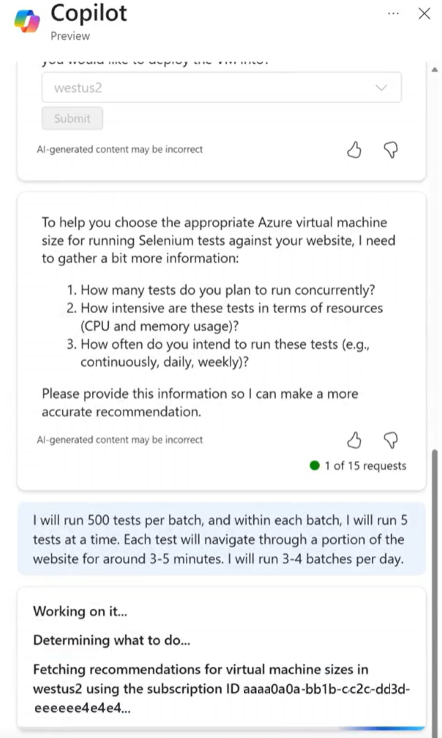
Danach zeigt Copilot in Azure einige Optionen an, und Sie können auswählen, welche empfohlene Größe für Ihre VM verwendet werden soll.
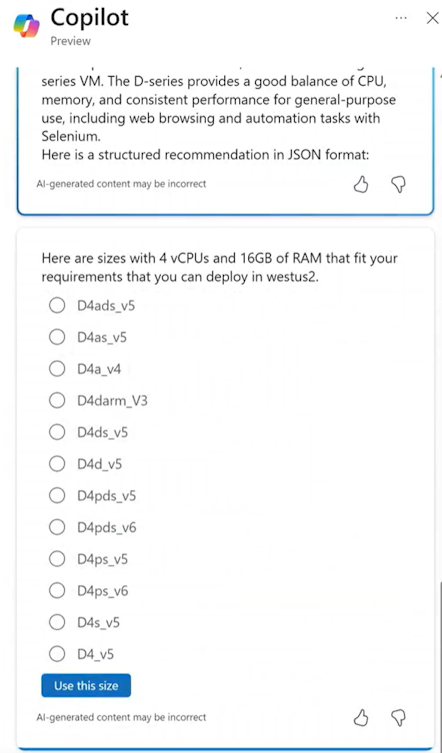
Kopieren von virtuellen Computern in eine beliebige Region
Microsoft Copilot in Azure kann Ihnen helfen, vorhandene virtuelle Computer in die Region Ihrer Wahl zu replizieren. Wenn die ausgewählte Region eine geringe Wahrscheinlichkeit für eine erfolgreiche Bereitstellung hat, schlägt Copilot in Azure alternative Empfehlungen für die Region, VM-Größe oder Verfügbarkeitszone vor. Darüber hinaus zeigt Copilot vorhandene Eigenschaften an, die von der vorhandenen VM auf den neuen virtuellen Computer kopiert werden, informiert Sie darüber, ob Eigenschaften nicht unterstützt werden und nicht kopiert werden können, und führt Sie zu einer vordefinierten Erstellungsumgebung, in der Sie virtuelle Computer schnell bereitstellen und Mikroproduktivitätsgewinne realisieren können.
Copilot kann Sie auch in Szenarien beraten, in denen vorhandene zugehörige Dienste möglicherweise nicht einfach an die neue VM-Kopie angefügt werden. Wenn der Adressraum z. B. ausgeschöpft wird, indem das virtuelle Netzwerk oder Subnetz des vorhandenen virtuellen Computers für die neue VM-Kopie wiederverwendet wird, werden Sie aufgefordert, die Netzwerkeinstellungen entsprechend anzupassen. Wenn der Back-End-Pool eines vorhandenen Lastenausgleichs, der mit der vorhandenen VM verknüpft ist, erschöpft ist, werden Sie ebenfalls benachrichtigt und können die Konfigurationseinstellungen für den Lastenausgleich/das Anwendungsgateway aktualisieren.
Wenn Sie Copilot in Azure verwenden, um Ihnen beim Kopieren von virtuellen Computern zu helfen, beachten Sie Folgendes:
- Die Kosten für den neuen virtuellen Computer können sich abhängig von Lizenzierungs- und Nutzungsaspekten von der vorhandenen VM unterscheiden.
- Lizenzierung und Kennwortanmeldeinformationen werden nicht automatisch kopiert. Sie können diese in der Erstellungsumgebung konfigurieren.
- Sie können Copilot nicht verwenden, um eine vorhandene VM zu kopieren, wenn sie Fehler aufweist oder sich in einem fehlerhaften Zustand befindet.
- Datenträger und Betriebssystemdatenträger können nicht wiederverwendet oder kopiert werden, aber die Konfiguration der Betriebssystemdatenträger und Datenträger wird kopiert (sofern auf der bestehenden VM vorhanden).
Während die Vertrautheit mit den Preisinformationen für die verschiedenen VM-Konfigurationen von Vorteil sein kann, ist Copilot in Azure so konzipiert, dass Benutzer über verschiedene Kompetenzstufen hinweg beim Erreichen ihrer Bereitstellungsziele unterstützt werden. Es ist jedoch von entscheidender Bedeutung, dass Sie bei den vorgeschlagenen Optionen Due Diligence beachten.
Beispielprompts für das Kopieren von VMs
- „Hilf mir, diese VM zu kopieren.“
- „Hilf mir, diesen virtuellen Computer in derselben Region zu kopieren.“
- „Hilf mir, diese VM nach ‚USA, Osten‘ zu kopieren“
- „Hilf mir, diese VM in eine beliebige Region zu kopieren“
Beispiel zum Kopieren einer VM
Sie können sagen Hilf mir, virtuelle Computer in eine beliebige Region zu kopieren. Microsoft Copilot in Azure fordert Sie auf, eine Region und einen Namen für die neue VM auszuwählen, und beginnt dann mit der Erstellung.
Behandeln von VM-Bereitstellungsfehlern
Wenn beim Bereitstellen einer VM Fehler auftreten, kann Microsoft Copilot in Azure helfen, Probleme im Zusammenhang mit der VM-Kapazität, Zuordnung oder anderen Bereitstellungsfehlern zu diagnostizieren und zu beheben, die aufgrund von Konfigurationsproblemen oder eingeschränkter Verfügbarkeit auftreten können. Copilot in Azure bietet Echtzeit-Integritätsdiagnose für Ressourcen und bestimmt potenzielle erfolgreiche Pfade für die Kapazitätsverfügbarkeit und eine insgesamt erfolgreiche Bereitstellung.
Beispielprompts für die Problembehandlung
- „Hilf mir beim Behandeln von VM-Bereitstellungsfehlern.“
- „Behebe das Problem im Zusammenhang mit dem VM-Zuordnungsfehler bei dieser Bereitstellung.“
- „Bei der Bereitstellung meiner VM ist ein Fehler aufgetreten. Kannst du mir bei der Problembehandlung helfen?“
Beispiel für die Problembehandlung
Wenn bei einer VM-Bereitstellung ein Fehler auftritt, können Sie sagen Behebe das Problem mit der VM-Bereitstellung.. Nach der Bestätigung der richtigen Ressource analysiert Microsoft Copilot in Azure aktuelle Vorgänge und schlägt Änderungen vor (z. B. Auswählen einer neuen Größe, Zone oder Region), die basierend auf der vorherigen Bereitstellung verfügbare Kapazität haben.
Nächste Schritte
- Sehen Sie sich die Funktionen von Microsoft Copilot in Azure an.
- Weitere Informationen zu virtuellen Computern in Azure